요즘 윈도우즈 터미널을 써보고 있는데, 여러가지 면에서 꽤 편리하다.
WSL도 그렇고 점점 개발을 위해 맥을 사야할 이유가 줄어드는것 같다.
그런데, Powershell이나 cmd 를 사용하다보면 가끔 vi 가 아쉬울때가 있다.
chocolatey를 사용하면 쉽게 vi를 설치할수 있다.
chocolatey가 없거나 사용하지 않을 경우 vim을 다운받아서 설치하는 경우를 참고
chocolatey를 사용하여 설치하는 경우
관리자 모드로 터미널을 실행한후에 choco install vim-console 로 설치할수 있다.
(choco install vim 은 GUI버전도 함께 설치된다.)
설치 후 터미널에서 “vim”을 입력하면 끝~
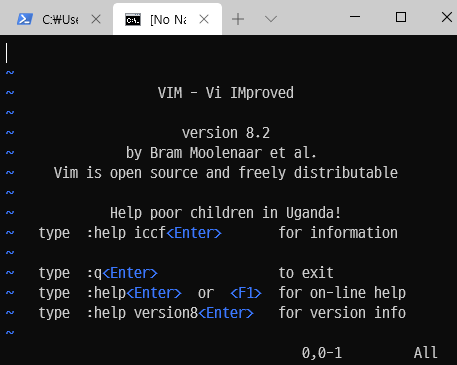
그런데… “vi”로 실행하면… 안된다…
m하나 더 누르는게 귀찮으니 vi 로 실행하려면 Powershell alias 를 등록하면 된다.
New-Alias vi vim
다만, alias를 사용하면 cmd에서는 “vi”로 실행할 수 없다.
cmd와 Powershell 양쪽에서 쓰려면 bat파일을 만들면 된다.
Powershell:
"vim %1" | New-Item C:\ProgramData\chocolatey\bin\vi.bat
cmd:
echo vim %1 > C:\ProgramData\chocolatey\bin\vi.bat
둘중 한가지만 사용하면 된다.(관리자 권한이 필요하다.)
vim을 다운받아서 설치하는 경우
vim.org에서 gvim90.exe를 다운받아서 실행한다.

아래 빨간색 부분을 체크하면 console에서 vim을 사용할 수 있다.
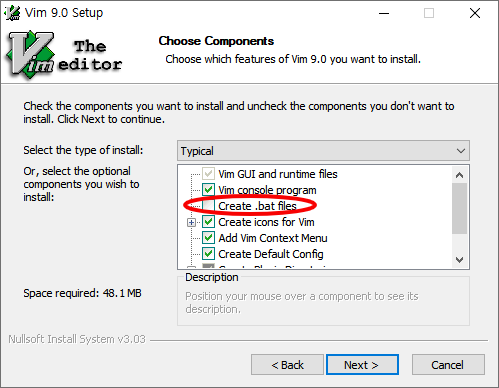
이렇게 설치하면 C:\WINDOWS 에 vim.bat 파일을 생성해 준다.
m하나 더 누르는게 귀찮으니, vi.bat로 복사본을 만들자.
Powershell, cmd: (관리자 권한 필요)
copy C:\WINDOWS\vim.bat C:\WINDOWS\vi.bat
다운받아 설치 할 경우 아래처럼 한글로 출력된다.

영어로 변경하고 싶다면 C:\Program Files (x86)\Vim\vim90\lang 폴더를 삭제하자.😑
삭제하지 않고 변경하려면 관리자 권한으로
vi "C:\Program Files (x86)\Vim\_vimrc"를 실행하고 첫 줄에 language messages en를 추가하자.
vi 실행후 :e $VIM/_vimrc로 열어도 된다.